2023. 9. 21. 02:28ㆍTech💡 스마트라이프
이제는 정말 본격적인 동영상 매체의 시대인 것 같습니다. 여러 동영상 포맷을 다루다 보면 영상의 용량을 줄여야 할 때가 있는데요. 특히 MP4 영상이 보편화 되면서 MP4 동영상 용량을 절약하기 위해 압축하는 프로그램이 필요할 때가 있습니다. 다운로드 받은 영상이 크거나, 직접 촬영한 MP4 동영상의 파일 사이즈가 너무 고용량인 경우, 화질을 적당하게 압축하면서 용량 줄이기를 해야 외부 공유용으로 적합하기 때문이죠.
그래서 오늘은 대용량 동영상 용량을 줄이기 방법을 정리하면서, 2023년 최고의 동영상 줄이기 프로그램 6종을 추천해볼까 합니다. 모두 맥OS와 윈도우10, 윈도우11을 두루 지원하는 동영상 압축 프로그램 들이며 유료 소프트웨어도 있지만 무료 및 체험팜으로도 활용할 수 있는 프로그램 들입니다.
2023년 동영상 용량 줄이기 프로그램 6종 추천
가장 보편적으로 사용되는 MP4 용량 줄이기를 하면서 아래의 소프트웨어들을 사용해본 후기를 작성해봅니다. 동영상 용량 줄이기가 필요하신 분들은 참고해보시기 바랍니다. 동영상 변환 프로그램들을 다운로드해서 사용해보기 위해서는 각 소프트웨어의 제목을 클릭하시면 됩니다.
1. Movavi Video Converter 모바비 비디오 컨버터 2023

가장 먼저 추천하는 동영상 변환 소프트웨어는 Movavi Video Converter 2023입니다. MP4 영상 뿐만 아니라 MKV, WEBM 등 동영상 포맷을 변환하거나 빠르게 압축해야 할 때 예전부터 애용하고 있는 소프트웨어인데요.
모바비 비디오 컨버터 2023 최신 버전은 영상의 퀄리티를 업스케일 해주는 AI Upscailing 기능도 있고, 전반적으로 UI가 정말 세련되고 좋아졌더군요. 한국어를 지원해서 쉽고 깔끔하게 사용할 수 있고 다양한 동영상 포맷을 지원합니다. 무엇보다도 영상 용량 줄이기 기능을 쉽게 사용할 수 있기에 영상 파일 변환을 자주 하신다면 유료 버전을 구입해서 사용해보시는 것도 추천해봅니다.

프로그램을 설치하고 실행해보면 아래와 같은 UI를 볼 수 있습니다. 파일 용량을 줄이거나, MP4 파일로 변환하기 위해 원하는 영상 파일을 끌어다가 놓기, 또는 미디어 파일을 추가하시면 됩니다. 여러개의 파일을 한꺼번에 용량 압축하여 MP4 영상으로 추출하는 것도 가능하죠.

제 경우에는 약 430mb에 달하는 MP4 파일 하나와, 인터넷에서 다운로드 받은 고화질 webm 파일을 원하는 용량으로 압축하기 위해서 아래와 같이 세팅을 해봤습니다.

여기서 각 영상 파일 리스트에서 '파일 압축' 박스를 누르면 새 창이 뜨고, 원하는 출력 크기 설정 옵션을 설정할 수 있는데요. Movavi Video Conveter는 직접 용량을 MB 크기로 입력할 수 있고, 그 크기에 맞춘 압축율이 설정되어 출력된다는 것이 매우 좋네요.
샘플 변환 버튼은 뭔지 궁금해서 한번 눌러봤는데요. 대용량 및 긴 영상을 모두 컨버팅하고 원하는 화질과 조건이 맞는지 확인하는데 올래 걸리지, 첫 구간을 잘라서 미리 샘플 영상을 확인해보는 좋은 기능입니다. 덕분에 원하는 동영상 파일이 만들어지는 것이 맞는지 빨리 미리 만들어 볼 수 있습니다.


무료 체험판을 사용할 경우 몇초씩 워터마크가 들어가긴 합니다만 유료 버전에는 당연히 아무런 제약없이 사용할 수 있습니다. 압축 퀄리티가 매우 뛰어나고 속도도 빠르기 때문에 유료로 구입해서 사용해도 만족도가 매우 높다는 것이 장점입니다.
저는 유료 버전을 사용하고 있어서 바로 영상을 원하는 용량을 설정해서 변환을 해봤습니다. 참고로 여러 영상을 하나로 합치고 싶으면 변환 버튼 옆에 있는 '파일 병합' 스위치를 활성화 하면, 리스트에 있는 영상들이 하나로 합쳐집니다. 꽤 좋은 기능이네요.

또한 해상도를 조절하여 크기를 줄이고 싶다면, 하단에 있는 출력 형식 옆에 있는 톱니바퀴 설정 아이콘을 눌러서 영상의 프레임 크기를 원하는 해상도로 조절하면 됩니다. 제 경우에는 1280x720을 선택해보았습니다.

이렇게 원하는 영상 크기와 용량을 선택하고 '변환' 버튼을 누르니 바로 동영상 용량 압축이 되었습니다. 결과물을 확인해보니...

위와 같이 제가 설정한 대로 MP4 파일 영상으로 용량이 크게 줄어든 것을 알 수 있습니다. 해상도도 낮추니 원래 사이즈보다 1/8 정도 용량을 절약할 수 있었네요. 화질도 공유용으로는 딱 좋게 영상 파일을 압축할 수 있었습니다.
모바비 비디오 컨버터 2023은 맥(Mac)가 윈도우를 모두 지원하기 때문에 OS에 맞추어 유니버설하게 사용할 수 있습니다.
2. Prism Video Converter


그 다음으로 소개하는 소프트웨어는 프리즘 비디오 컨버터 입니다. UI가 약간 오래된 느낌이지만 다양한 영상 파일을 지원하고, 맥과 윈도우 모두 지원을 하네요. 비슷한 방법으로 영상 파일을 추가하고, 변환하기 전에 포맷이나 해상도 등을 설정할 수 있습니다. 다만 원하는 용량을 설정하는 것은 안되고, 비트레이트를 고를 수는 있네요.

사용하기 편한편이지만 아쉽게도 동영상 압축 속도는 조금 느린 것 같습니다. 그래도 워터마크 없이 변환이 잘 되고, 상업용이 아니라면 무료로 사용할 수 있는 것 같습니다.
3. Miro Video Converter
그 다음으로는 미로 비디오 컨버터 입니다. 오픈소스로 되어 있어 무료로 사용할 수 있다는 것이 장점이죠.
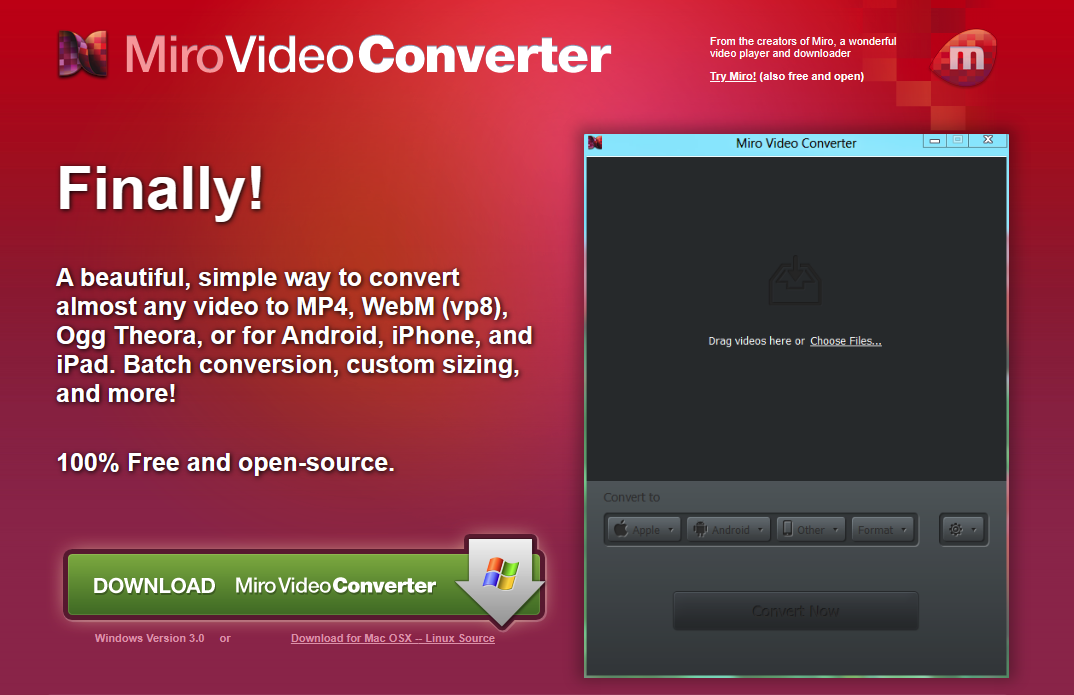
Miro Video Conveter는 직관적이지만 사용법이 어렵(?)다는 것이 단점이네요.


여러번 테스트하면서 사용해보면 원하는 대로 영상을 변환할 수 있는데요. 용량을 줄이기 위한 디바이스별 프리셋을 사용하는 것 이외에 커스텀으로 할 수 있는 옵션 설정 값이 조금 부족하긴 합니다.
4. Any Video Converter
AVC로 불리우는 애니 비디오 컨버터 입니다. 역시 맥과 윈도우를 지원하는 동영상 변환 프로그램 입니다.
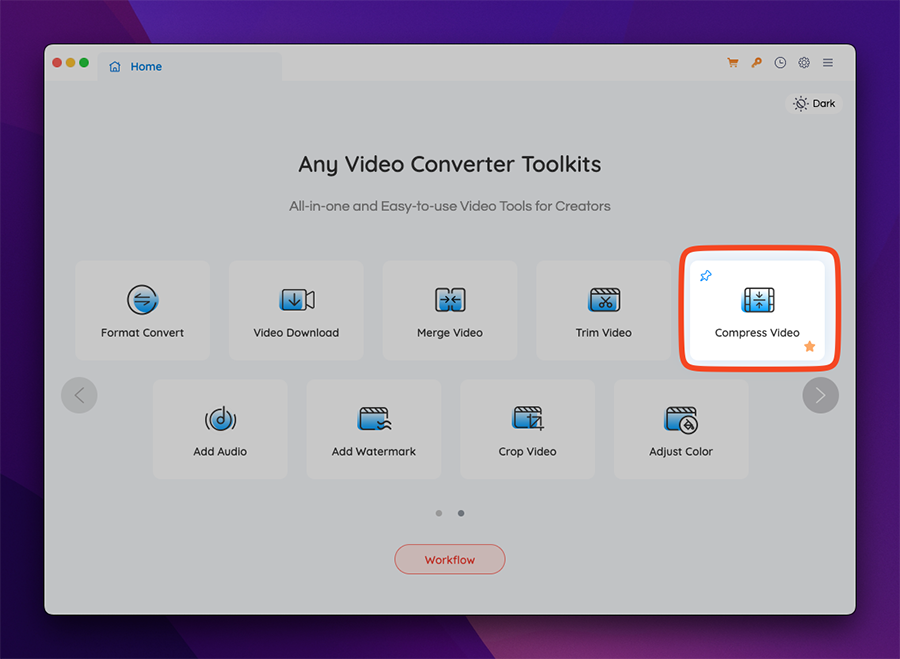

동영상 변환 및 압축 속도는 그다지 빠른 것 같지 않지만, 유용한 기능들을 제공하고 손쉽게 사용할 수 있다는 점에서 필요한 기능들이 잘 간추려진 프로그램을 찾는 분들에게 추천해볼 수 있는 것 같습니다. 아쉽게도 한국어는 지원하지 않는 것 같네요. 그리고 생각했던 것 보다 변환 속도가 느리다는 단점이 있습니다.
5. UniConverter 원더쉐어 유니컨버터 15
그 다음으로는 원더웨어의 유니컨버터 입니다. 맥과 윈도우를 지원하고 다양한 변환 옵션을 제공하는데요.

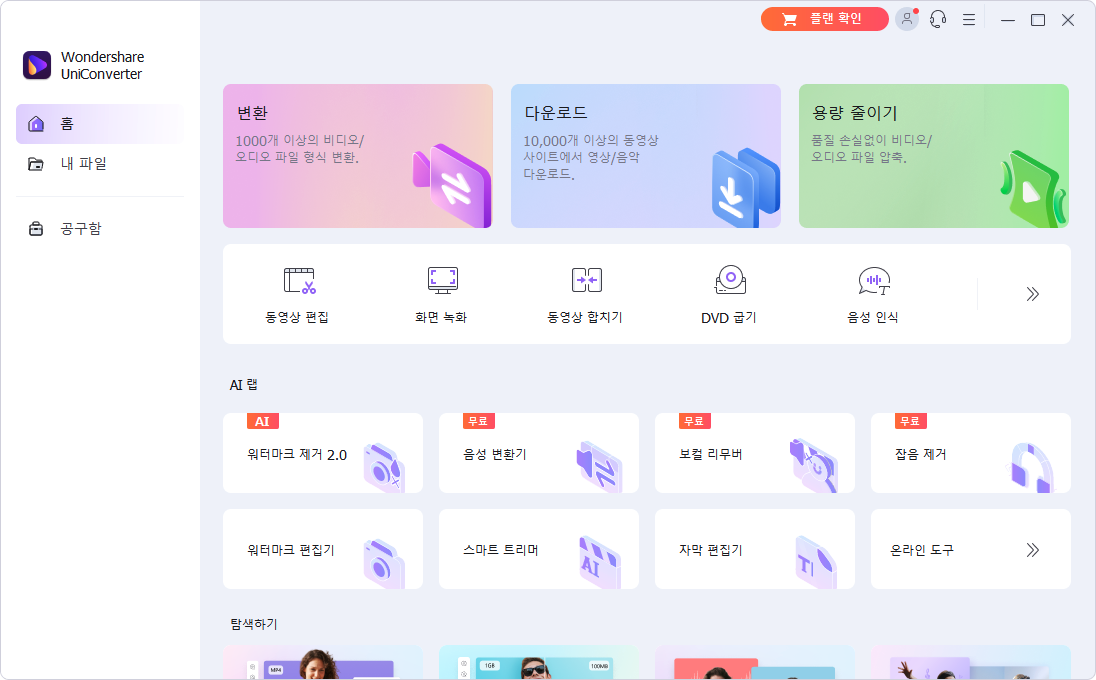
직접 다운로드 해서 평가판을 사용해보니, 일단 5분 이내의 파일을 무료로 변환할 수 있습니다.

원하는 영상을 간단하게 편집할 수 있고, 합치거나 분리, 그리고 동영상을 퍼센티지(%)로 예상 용량을 지정해서 용량을 줄이는 기능을 제공하고 있네요. 해외 소프트웨어로 한국어는 완벽하진 않지만 비교적 잘 되어 있고, 최신버전으로 업데이트되면서 UI 전체적으로 깔끔한 느낌입니다.
6. 비디오프레소 Videopresso
마지막으로 웹사이트에서 간단하게 영상을 컨버팅할 수 있는 사이트 입니다. 요즘에는 이렇게 웹에서 바로 사용하는 툴도 많이 나와있는데요.

급할 때 웹사이트에서 영상을 컨버팅할 수 있지만, 아쉽게도 100MB만 지원하기 때문에 대용량 파일을 올려서 용량을 줄이기는 어려워 보입니다. 100MB 이하의 영상 용량을 줄이고 싶을 때 간편하게 사용해 봄직 합니다.
지금까지 유료/무료 동영상 용량 줄이기 소프트웨어 6종 후기를 정리해보며 간략하게 사용법과 함께 비교를 해보았는데요. 프로그램 설치 없이 간략하게 영상을 변환해야 한다면 비디오프레소를 써볼 수 있고, 무료로 사용할 수 있는 소프트웨어를 원한다면 프리즘 비디오 컨버터를 써볼만 합니다.
다양한 포맷과 세부 설정을 제공하고, 동영상 변환 처리 속도 성능이 좋은 걸 고르자면 역시 유료 소프트웨어인 모바비 비디오 컨버터 2023 (Movavi Video Converter)를 추천해보고 싶네요. 직접 사용해보시고 선택해보세요 :)